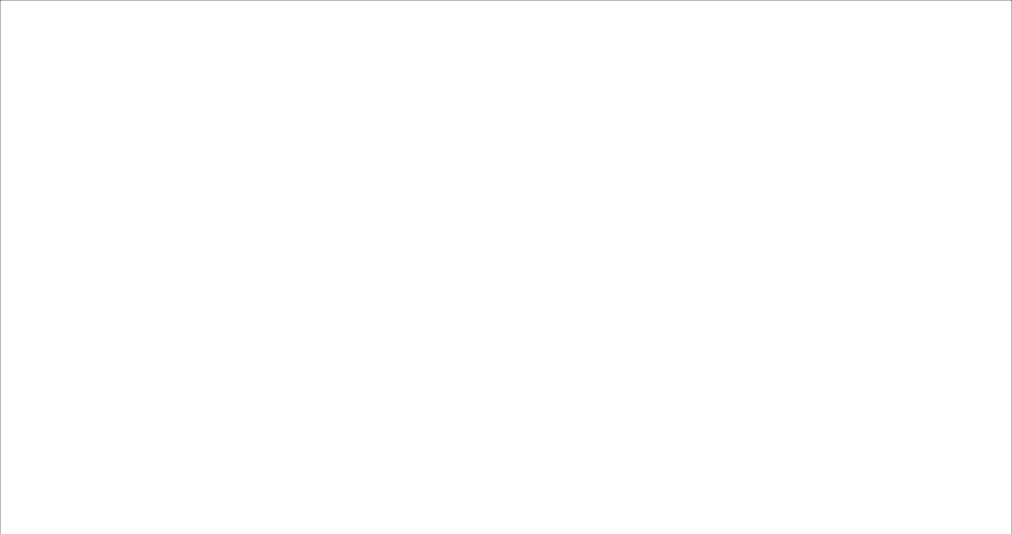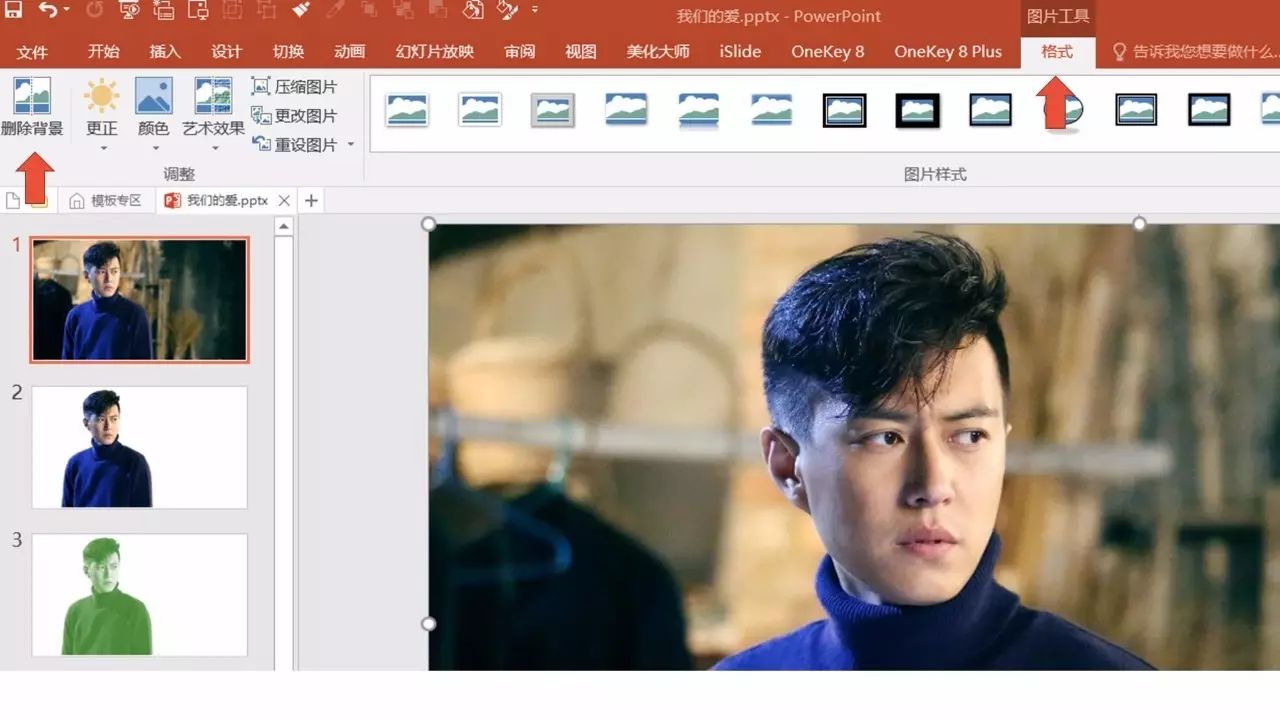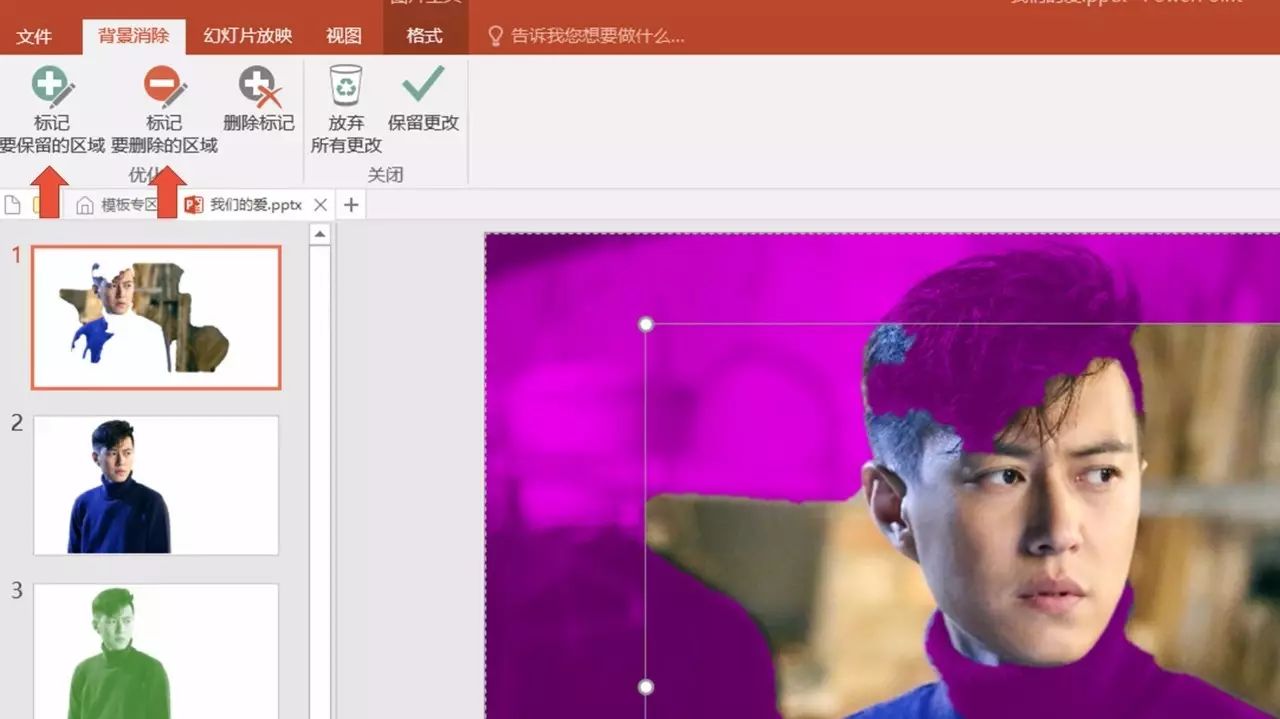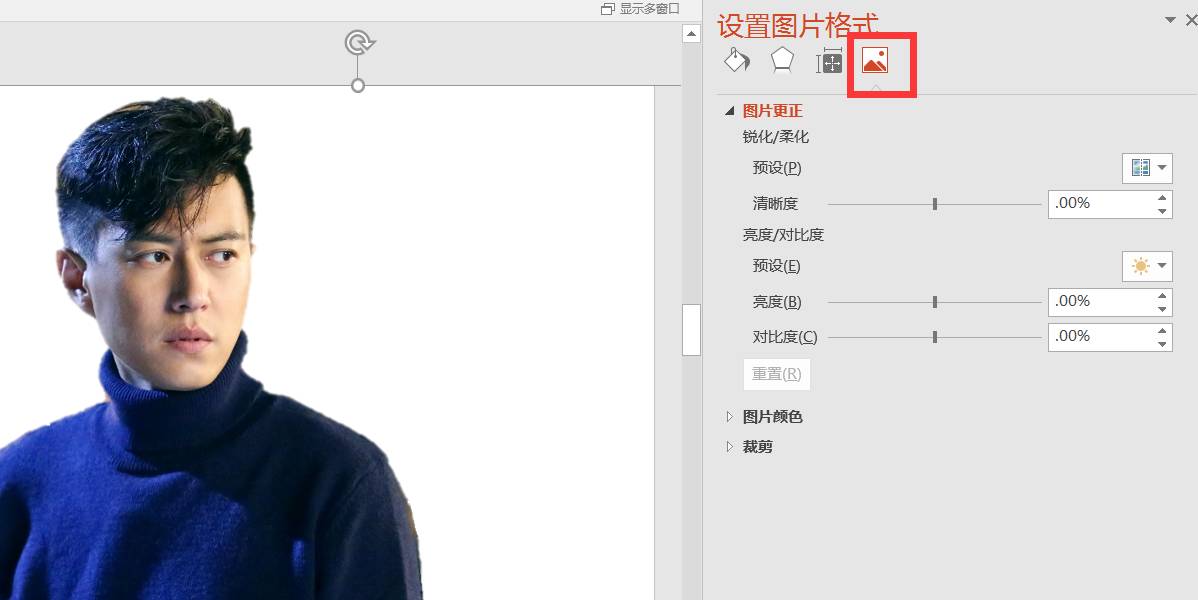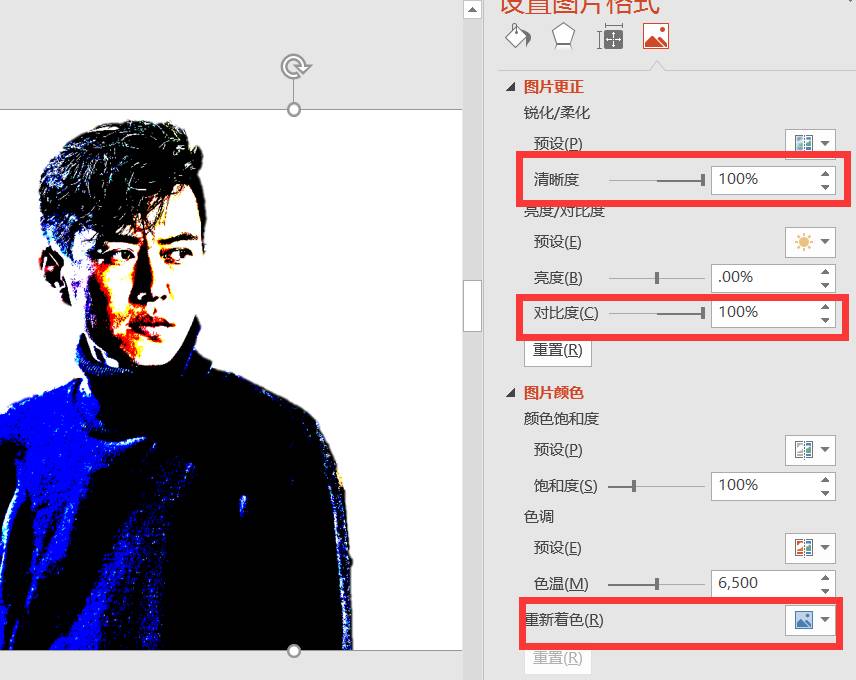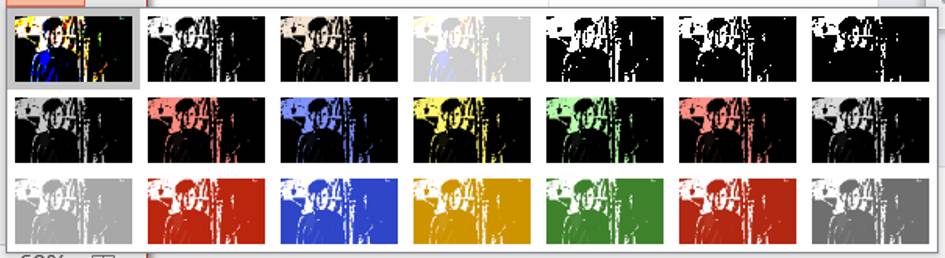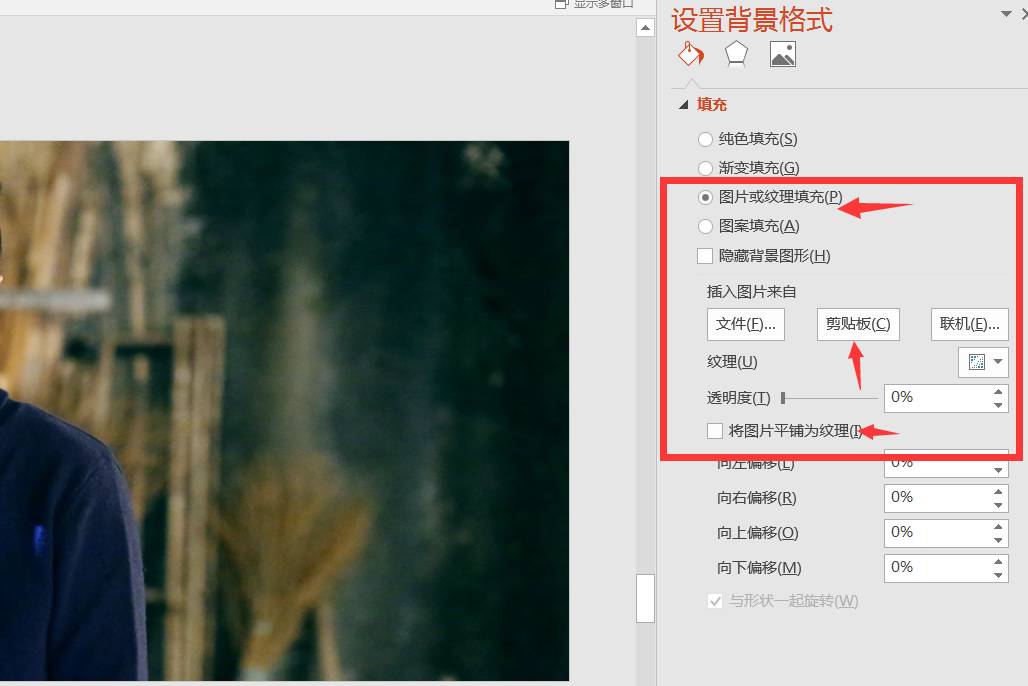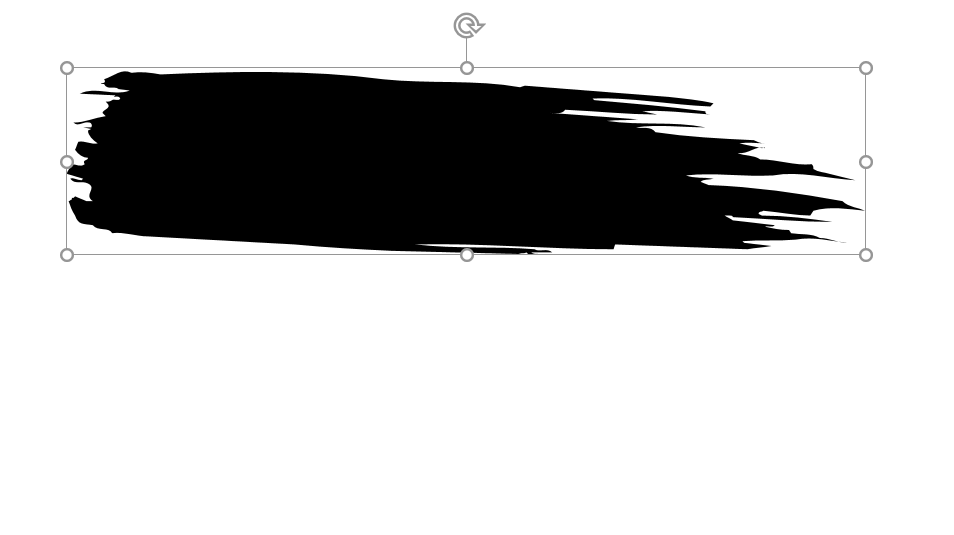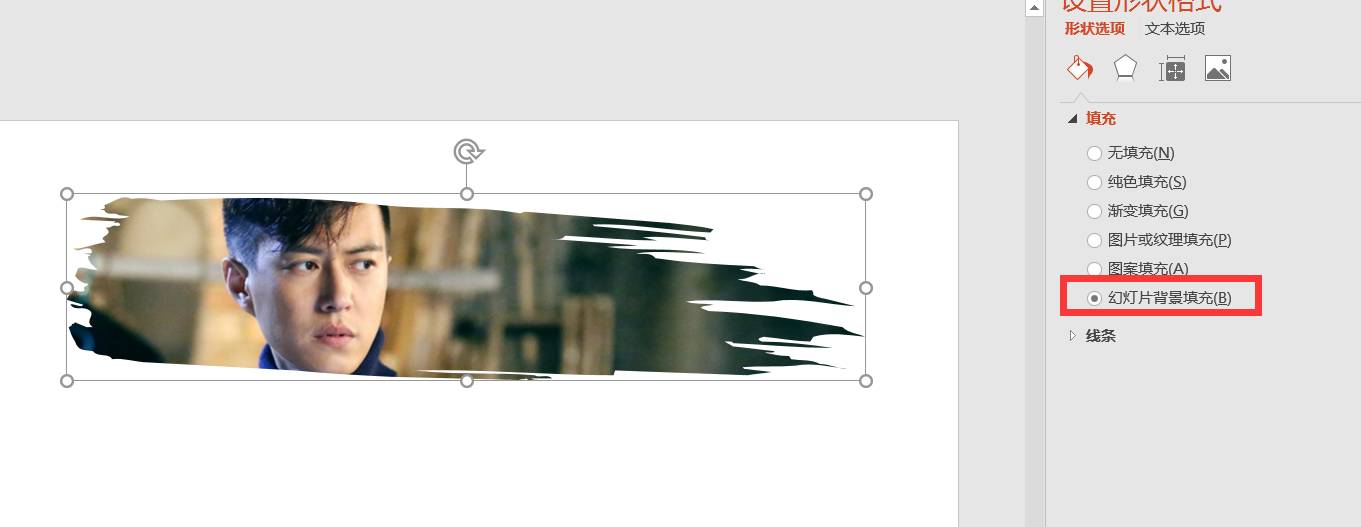打着老干部靳东的“下半生”的电视剧《我们的爱》正在播出,原以为是个有看头的电视,没想到是一个啰嗦的狗血剧,这次东哥让我们失望了。
不过,视频的开场画面特效还可以,里面的效果可以用PPT大致做出来,因此这里分享下制作教程。
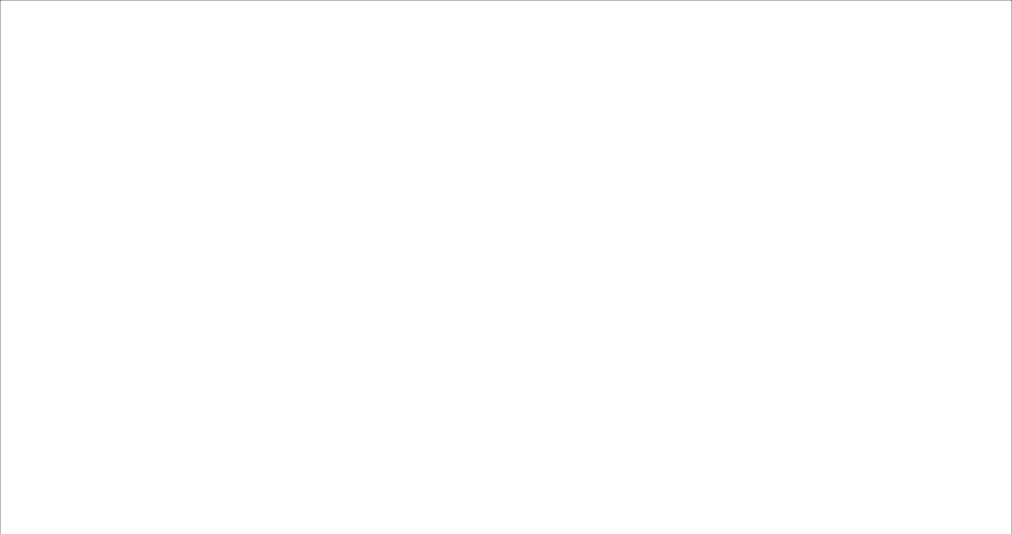
我们在豆瓣电影中找到一张图片:

这个动画效果里有几个效果需要单独说明:
1)图片去底(抠图)
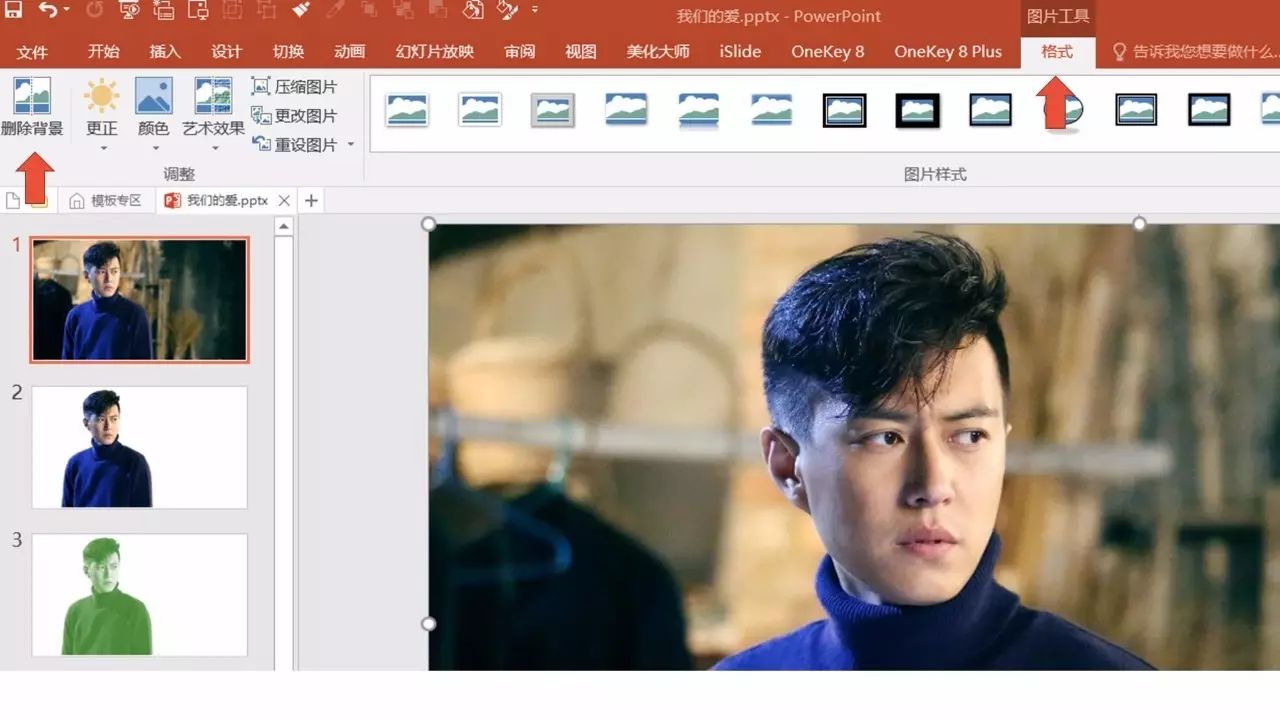
鼠标选中图片,点击格式菜单栏,选择最左侧的删除背景
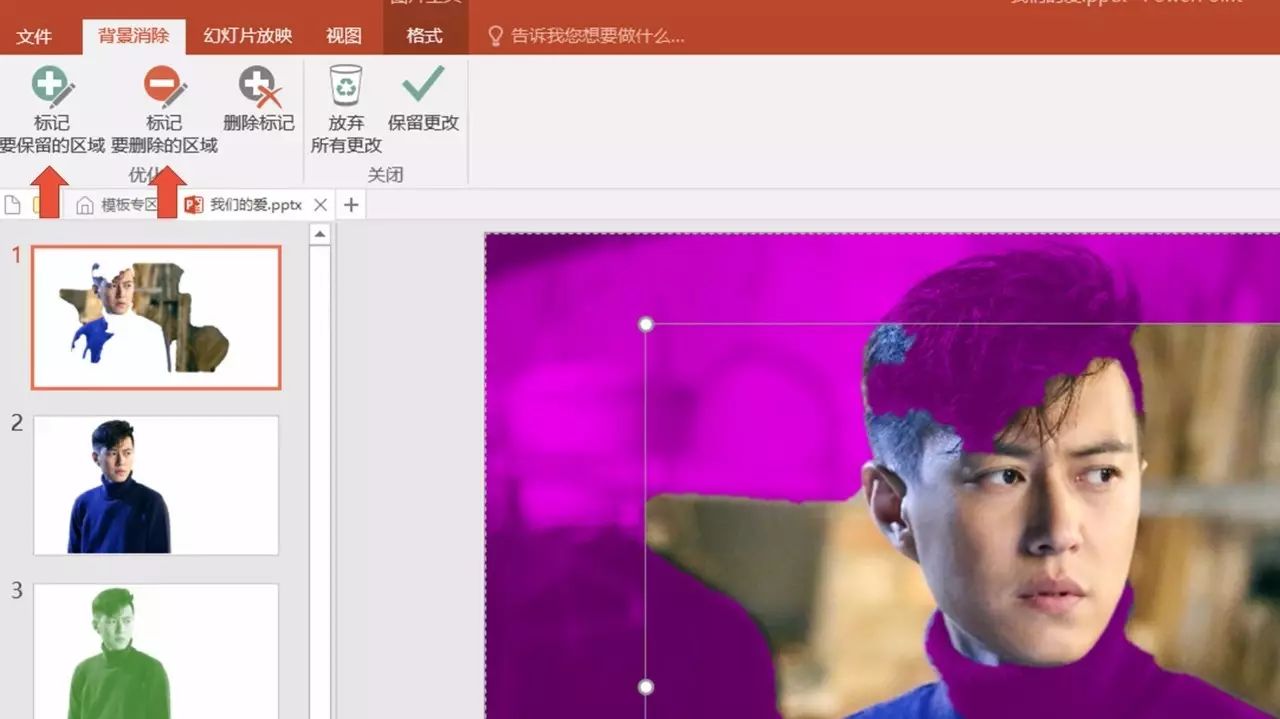
这时候你会看到图片有些地方是红色覆盖的说明是要删除的区域,点击左上角的增加和删除区域来修改抠图的部位。
最后我们得到如下图片。

2)制作黑白特效
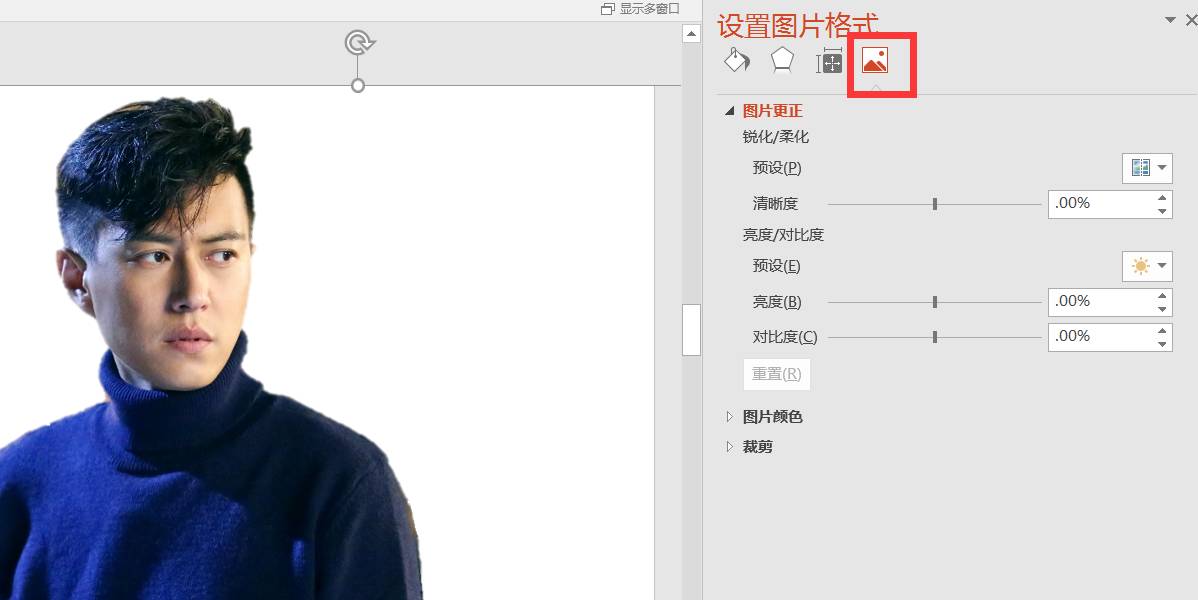
选中图片右键选择设置图片格式,选中修改图片格式(见上图红框)
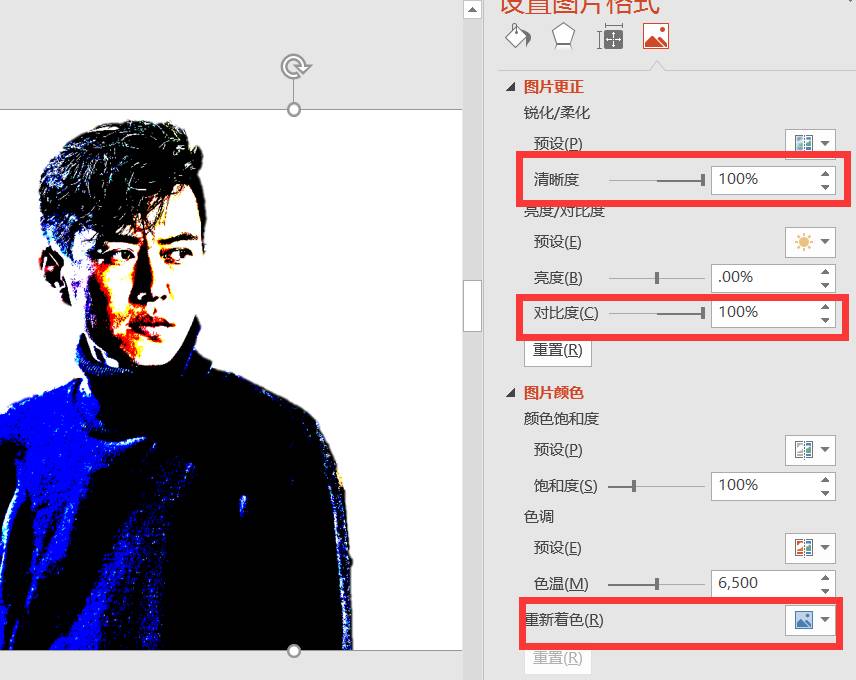
清晰度,对比度修改为100%,效果为左侧。点击重新着色按钮(圈中的倒三角)
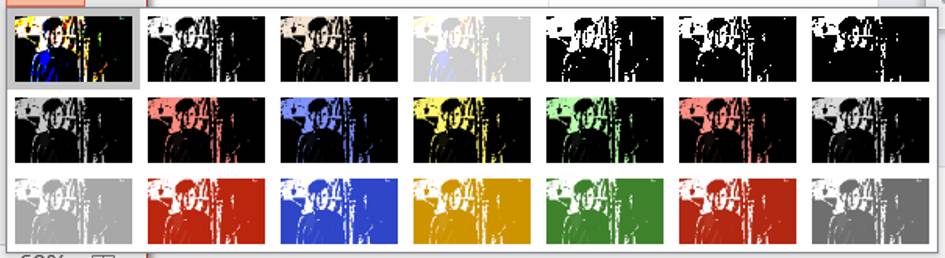
这里有很多特效,我们使用的是第一行第二幅图片的效果。
其他效果也不错,以后制作一些艺术效果可以使用上面的一些图片。
3)笔刷效果

笔刷插入图片的方法比较多,这里介绍一种特殊的效果来实现最初我们要实现的目的。
a、将背景设置为图片填充
首先在空白PPT中插入一张图片,通过拉伸图片为PPT页面大小。如下:

选中图片,右键剪切。然后点击设置背景格式。(右键空白PPT区域),然后选择图片或者纹理填充。
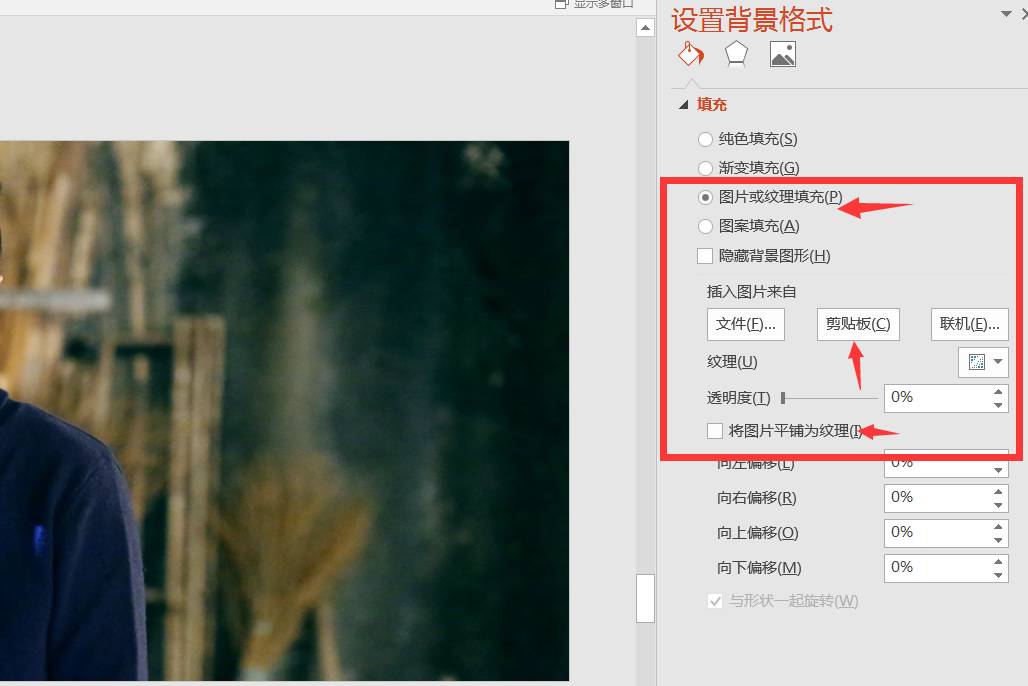
点击前切板,这时候图片就会填充到PPT页面成为背景。(如果这个过程中遇到背景是多张图片,请点击第三个箭头指示的位置将勾选框去掉)
b、插入白色形状,将图片完全遮挡。插入笔刷,调整笔刷大小和位置。如下图:
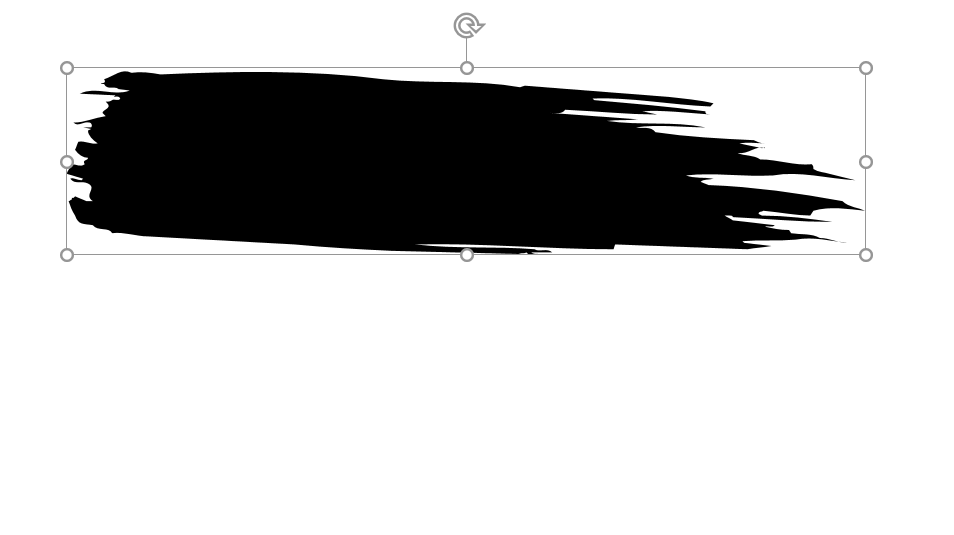
点击笔刷,设置形状格式,在填充选项中选择背景填充。
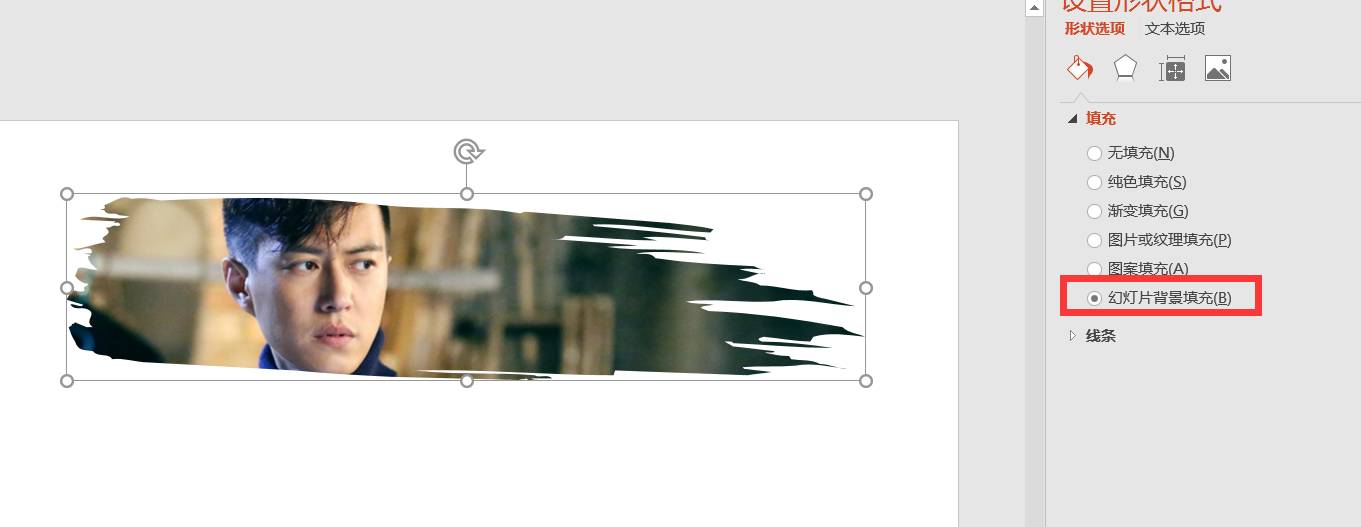
这个时候,你随意移动笔刷位置,填充内容会自动更改位置。我们同样的为这个页面插入3个笔刷。

最后,我们再插入一个PPT大小的形状,选择PPT背景填充,这时候你看到的是和PPT背景一模一样的图片。

4)给页面增加动画效果
如上,我们将去底的黑白图片,去底彩色图片,白色遮挡形状,3个笔刷填充图片,1个形状填充的图片插入到同一页PPT中。将白色遮挡形状置于最底层。

(右侧是该页面中的几个元素,以及元素置于PPT的上下位置。左侧是动画特效和特效时间)
为去底的黑白图片增加:淡出特效
为去底的彩色图片增加:向内溶解
为3个笔刷依次增加:擦除特效,方向选择从左往右
为形状填充图片增加:向内溶解特效
特效时间部分可以拉长一些,因为录GIF的缘故所以时间较快。
以上就完成了全部动画效果。
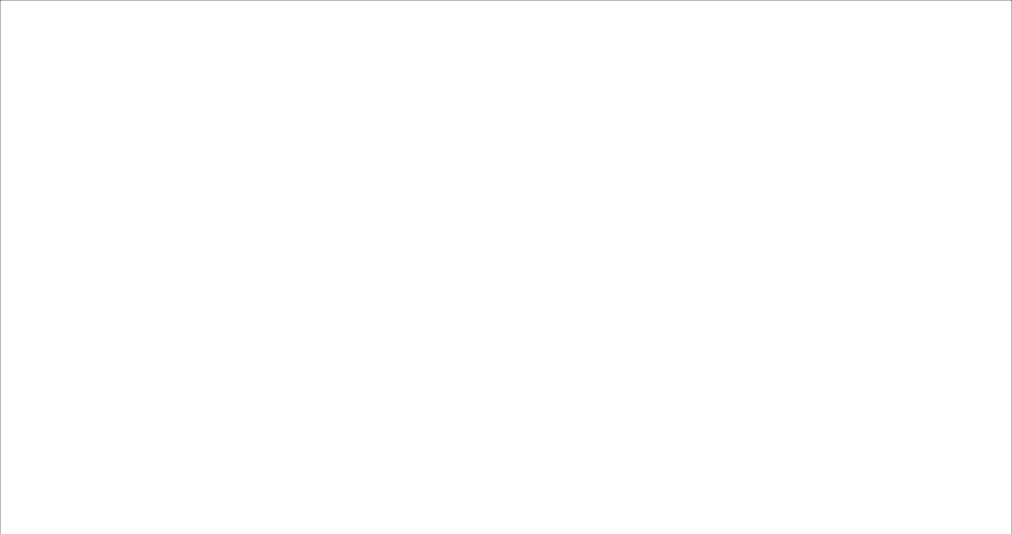
以上内容其实使用了多个效果叠加。
今天的分享到此结束,希望大家能举一反三!
|
▼
定制PPT首选

|